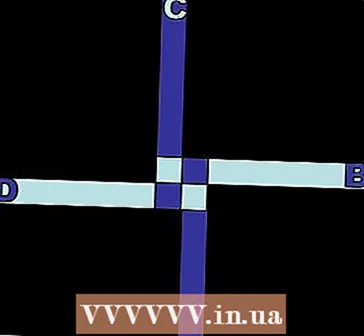مؤلف:
Frank Hunt
تاريخ الخلق:
20 مارس 2021
تاريخ التحديث:
1 تموز 2024

المحتوى
- لتخطو
- الطريقة 1 من 4: وضع علامة في صورة
- الطريقة 2 من 4: وضع علامة في منشور
- الطريقة الثالثة من 4: خيارات الهاتف المحمول
- طريقة 4 من 4: فهم العلامات
- نصائح
على Facebook ، تعد "العلامات" طريقة سهلة لربط الأشخاص والمجموعات بالمنشورات. يعد وضع علامة على نفسك أو أصدقائك طريقة ممتعة لمشاركة أنشطتك مع كل شخص تعرفه. يمكنك تمييز الأشخاص والمجموعات بصريًا (في صورة) ، ولكن أيضًا في جزء من النص (في المنشورات والتعليقات). كيفما تريد أن تفعل ذلك ، فإن وضع العلامات أمر سهل حقًا!
لتخطو
الطريقة 1 من 4: وضع علامة في صورة
لست متأكدا ما هو وضع العلامات؟ انقر هنا للحصول على تفسير.
 ابحث عن الصورة التي تريد وضع علامة عليها. يمكنك وضع علامة على صورك الخاصة وكذلك صور الأصدقاء:
ابحث عن الصورة التي تريد وضع علامة عليها. يمكنك وضع علامة على صورك الخاصة وكذلك صور الأصدقاء: - إحدى صورك الخاصة: إذا اخترت صورتك الخاصة ، فانقر فوق "صور" في شريط القائمة أسفل اسمك في صفحة ملفك الشخصي. يمكنك البحث في الصور التي التقطتها أو صور الآخرين الذين يشملونك.
- صورة من صديق: إذا اخترت صورة لصديق ، فانقر فوق الملف الشخصي لهذا الصديق ثم انقر فوق "صور". اختيار صورة.
- إذا كنت تريد وضع علامة على صورة لصديق تراه في صفحتك الرئيسية ، فيمكنك النقر عليها على الفور.
 اضغط على الصورة. انقر فوق الصورة عندما تجد الصورة التي تريد وضع علامة عليها. الآن سيتم فتح نسخة أكبر من الصورة.
اضغط على الصورة. انقر فوق الصورة عندما تجد الصورة التي تريد وضع علامة عليها. الآن سيتم فتح نسخة أكبر من الصورة.  انقر فوق "وضع علامة على الصورة". مع صورك الخاصة ستجد هذا الزر على الجانب الأيمن من صفحة الصورة (بجانب الأوصاف أو ردود الفعل).
انقر فوق "وضع علامة على الصورة". مع صورك الخاصة ستجد هذا الزر على الجانب الأيمن من صفحة الصورة (بجانب الأوصاف أو ردود الفعل). - إذا كنت لا ترى هذا الخيار ، فحرك المؤشر فوق الصورة. سيظهر الآن شريط معلومات في الأسفل. انقر فوق الزر "وضع علامة على الصورة" في هذا الشريط. ستجد الزر في منتصف الشريط.
 انقر على وجه الشخص الذي تريد وضع علامة عليه. إذا كان الشخص الذي تريد الإشارة إليه موجودًا في الصورة ، فيمكنك النقر فوق وجهه. سيتم فتح قائمة الآن.
انقر على وجه الشخص الذي تريد وضع علامة عليه. إذا كان الشخص الذي تريد الإشارة إليه موجودًا في الصورة ، فيمكنك النقر فوق وجهه. سيتم فتح قائمة الآن. - إذا كنت تريد وضع علامة على شخص ما ليس في الصورة ، ما عليك سوى النقر فوق أي مكان داخل الصورة (وليس على وجه شخص آخر). يقوم Facebook أحيانًا بذلك لوضع علامة على المصور ، ولكن يمكنك أيضًا وضع علامة على شخص لا علاقة له بالصورة إذا كنت تريده أن يراها.
 أدخل اسم الشخص الذي تريد الإشارة إليه. سيتم فتح مربع نص ، أدخل اسم الشخص. ستظهر الآن قائمة الأصدقاء الذين يتطابقون مع النص المكتوب. انقر فوق اسم الصديق الذي تريد وضع علامة عليه.
أدخل اسم الشخص الذي تريد الإشارة إليه. سيتم فتح مربع نص ، أدخل اسم الشخص. ستظهر الآن قائمة الأصدقاء الذين يتطابقون مع النص المكتوب. انقر فوق اسم الصديق الذي تريد وضع علامة عليه.  ضع علامة على المزيد من الأشخاص إذا رغبت في ذلك. كرر الخطوات المذكورة أعلاه للعلامات اللاحقة. يمكنك وضع العديد من العلامات التي تريدها في أي مكان في الصورة ، ولكن لا يمكنك وضع علامة على شخص واحد مرتين في صورة واحدة.
ضع علامة على المزيد من الأشخاص إذا رغبت في ذلك. كرر الخطوات المذكورة أعلاه للعلامات اللاحقة. يمكنك وضع العديد من العلامات التي تريدها في أي مكان في الصورة ، ولكن لا يمكنك وضع علامة على شخص واحد مرتين في صورة واحدة. - كلمة تحذير: لا يتم تقديرها دائمًا إذا قمت بوضع علامة على الكثير. على سبيل المثال ، إذا قمت بوضع علامة على أصدقاء في جميع أنواع الصور منذ سنوات ، فسيتلقون إشعارًا في كل مرة. كثير من الناس يجدون ذلك مزعجًا.
 انقر فوق "تم وضع العلامات.عند الانتهاء من وضع العلامات ، انقر فوق الزر "تم وضع العلامات" في الشريط السفلي ، أو اضغط على "Enter".
انقر فوق "تم وضع العلامات.عند الانتهاء من وضع العلامات ، انقر فوق الزر "تم وضع العلامات" في الشريط السفلي ، أو اضغط على "Enter". - إذا قمت بوضع علامة على أحد أصدقائك ، فقد انتهيت الآن. إذا قمت بوضع علامة على شخص ما لست صديقًا له بعد ، فيجب عليك أولاً انتظار إذن هذا الشخص.
الطريقة 2 من 4: وضع علامة في منشور
 ابدأ بكتابة اسم صديق في رسالة. يشبه وضع علامة على شخص ما في منشور ما الطريقة السابقة ، ولكنه أسهل. تظهر قائمة من الاقتراحات أثناء الكتابة. تأكد من استخدام التهجئة الصحيحة ، إذا أخطأت فلن يظهر اسم الصديق.
ابدأ بكتابة اسم صديق في رسالة. يشبه وضع علامة على شخص ما في منشور ما الطريقة السابقة ، ولكنه أسهل. تظهر قائمة من الاقتراحات أثناء الكتابة. تأكد من استخدام التهجئة الصحيحة ، إذا أخطأت فلن يظهر اسم الصديق. - يمكنك القيام بذلك من خلال الرسائل الجديدة ، ولكن أيضًا بالتعليقات. الطريقة هي نفسها.
 حدد الصديق الذي تريد وضع علامة عليه من القائمة. انقر فوق اسم الصديق الذي تريد وضع علامة عليه. سيظهر اسمه أو اسمها الآن باللون الأزرق في رسالتك ، مع وضع خط تحته. يشير ذلك إلى أنه تم وضع علامة عليه.
حدد الصديق الذي تريد وضع علامة عليه من القائمة. انقر فوق اسم الصديق الذي تريد وضع علامة عليه. سيظهر اسمه أو اسمها الآن باللون الأزرق في رسالتك ، مع وضع خط تحته. يشير ذلك إلى أنه تم وضع علامة عليه.  استخدم علامة @ لوضع علامة على صفحة أو مجموعة. بخلاف الصور ، تتيح لك الرسائل النصية تمييز صفحات ومجموعات Facebook. لا يستطيع Facebook اكتشاف رغبتك في إنشاء علامة في هذه الحالة ، لذا ضع علامتك عن طريق كتابة علامة @ ، ثم اكتب اسم المجموعة ، على سبيل المثال: @حرب النجوم. انقر فوق الصفحة التي تريد وضع علامة عليها في القائمة التي تظهر.
استخدم علامة @ لوضع علامة على صفحة أو مجموعة. بخلاف الصور ، تتيح لك الرسائل النصية تمييز صفحات ومجموعات Facebook. لا يستطيع Facebook اكتشاف رغبتك في إنشاء علامة في هذه الحالة ، لذا ضع علامتك عن طريق كتابة علامة @ ، ثم اكتب اسم المجموعة ، على سبيل المثال: @حرب النجوم. انقر فوق الصفحة التي تريد وضع علامة عليها في القائمة التي تظهر. - ليس عليك أن تعجب بالصفحة أو أن تكون عضوًا في المجموعة لنشر هذه العلامات. لكن الصفحات والمجموعات التي ترتبط بها ستظهر في أعلى قائمة الاقتراحات.
 ضع علامة على المزيد من الصفحات أو المجموعات إذا رغبت في ذلك. كرر الخطوات المذكورة أعلاه للعلامات اللاحقة. يمكنك وضع العديد من العلامات كما تريد.
ضع علامة على المزيد من الصفحات أو المجموعات إذا رغبت في ذلك. كرر الخطوات المذكورة أعلاه للعلامات اللاحقة. يمكنك وضع العديد من العلامات كما تريد.  قم بإنهاء رسالتك. يمكنك كتابة رسالة بالعلامات إذا كنت تريد ذلك ، ولكن ليس عليك كتابة أي شيء آخر إذا كنت لا تريد ذلك. في كلتا الحالتين ، لن يتم نشر رسالتك حتى تضغط على "إدخال" أو "نشر".
قم بإنهاء رسالتك. يمكنك كتابة رسالة بالعلامات إذا كنت تريد ذلك ، ولكن ليس عليك كتابة أي شيء آخر إذا كنت لا تريد ذلك. في كلتا الحالتين ، لن يتم نشر رسالتك حتى تضغط على "إدخال" أو "نشر". - الطريقة الشائعة لإضافة العلامات إلى مشاركتك هي كما يلي (يشير النص المائل إلى العلامات):
- "أنا أستمتع حقًا بنفسي سوزان يانسن على تضمين التغريدة’
- يمكنك أيضًا وضع العلامات في بداية المنشور أو نهايته ، وهو أمر شائع أيضًا:
- "أنا أستمتع به حقًا. سوزان يانسنتضمين التغريدة’
- يمكنك أيضًا اختيار وضع العلامات فقط ، بدون نص إضافي.
- الطريقة الشائعة لإضافة العلامات إلى مشاركتك هي كما يلي (يشير النص المائل إلى العلامات):
الطريقة الثالثة من 4: خيارات الهاتف المحمول
 في إصدار مستعرض الهاتف المحمول من Facebook ، يمكنك وضع علامة على نفس الإصدار الموجود على جهاز الكمبيوتر. يمكنك الوصول إلى إصدار متصفح Facebook على جميع الهواتف الذكية تقريبًا التي تحتوي على اتصال بالإنترنت على العنوان التالي: m.facebook.com. لذلك تنطبق هذه التعليمات على إصدار متصفح Facebook على الهاتف الذكي ، وليس التطبيق.
في إصدار مستعرض الهاتف المحمول من Facebook ، يمكنك وضع علامة على نفس الإصدار الموجود على جهاز الكمبيوتر. يمكنك الوصول إلى إصدار متصفح Facebook على جميع الهواتف الذكية تقريبًا التي تحتوي على اتصال بالإنترنت على العنوان التالي: m.facebook.com. لذلك تنطبق هذه التعليمات على إصدار متصفح Facebook على الهاتف الذكي ، وليس التطبيق. - وضع علامة على الصور: افتح الصورة واضغط على زر "وضع علامة على الصورة". أدخل أسماء الأشخاص الذين تريد وضع علامة عليهم (مفصولة بمسافات) وانقر على "تم". لا يمكنك تمييز أماكن معينة في الصورة باستخدام متصفح الجوال.
- لوضع علامة على الرسائل: اكتب اسم الشخص أو المجموعة وحدد الخيار المناسب من قائمة الاقتراحات.
 تعرف على كيفية إنشاء العلامات على أجهزة Apple و Android. يحتوي تطبيق Facebook لأجهزة Apple و Android على عدد من خيارات وضع العلامات البسيطة. يعمل كلا النظامين بنفس الطريقة - الاختلافات صغيرة جدًا:
تعرف على كيفية إنشاء العلامات على أجهزة Apple و Android. يحتوي تطبيق Facebook لأجهزة Apple و Android على عدد من خيارات وضع العلامات البسيطة. يعمل كلا النظامين بنفس الطريقة - الاختلافات صغيرة جدًا: - وضع علامة على الصور: انتقل إلى الصورة التي تريد وضع علامة عليها. ابحث عن أيقونة العلامة الزرقاء في الأسفل. اضغط على وجه الشخص الذي تريد وضع علامة عليه ، وأدخل اسمه في حقل النص ، ثم اضغط على الاسم المناسب في القائمة. على أجهزة Apple ، قد لا تزال بحاجة إلى النقر على "تم" للإنهاء.
- لوضع علامة على الرسائل النصية: هذا هو نفسه مع متصفح الجوال أو الكمبيوتر (انظر أعلاه).
- تعرف على كيفية وضع العلامات على أجهزة Windows. يعمل وضع العلامات على تطبيق Windows Facebook بنفس الطريقة. ومع ذلك ، هناك اختلاف واحد في وضع علامات على الرسائل النصية:
- وضع علامة على الصور: كما هو الحال مع Apple / Android (انظر أعلاه).
- لوضع علامة على الرسائل النصية: كما هو الحال مع Apple / Android ، ولكن عليك وضع علامة @ أمام كل علامة أولاً ، حتى مع الأصدقاء.
طريقة 4 من 4: فهم العلامات
 استخدم العلامات لجذب انتباه أشخاص محددين. تسمح لك العلامات بربط محتوى معين على Facebook بشخص أو صفحة أو مجموعة. إذا قمت بالإشارة إلى شخص ما في منشور نصي ، فيمكن للأشخاص الذين يرون هذه المشاركة النقر فوق الارتباط للوصول إلى صفحة الشخص الذي قمت بوضع علامة عليه.
استخدم العلامات لجذب انتباه أشخاص محددين. تسمح لك العلامات بربط محتوى معين على Facebook بشخص أو صفحة أو مجموعة. إذا قمت بالإشارة إلى شخص ما في منشور نصي ، فيمكن للأشخاص الذين يرون هذه المشاركة النقر فوق الارتباط للوصول إلى صفحة الشخص الذي قمت بوضع علامة عليه. - بالإضافة إلى ذلك ، سيتلقى الشخص الذي تضع علامة عليه إشعارًا من العلامة ، إلا إذا قام بإيقاف تشغيل هذه الإشعارات. هذا يعني أنه يمكنك جذب انتباه شخص ما عن طريق وضع علامة عليه. سيؤدي النقر فوق الارتباط الموجود في الإشعار إلى نقلهم مباشرةً إلى المحتوى الذي قمت بوضع علامة عليه.
 اعلم أن المحتوى الذي تم وضع علامة عليه سيظهر في موجز الأخبار الخاص بأصدقائك. يمكن أن تظهر أيضًا في وحدة تغذية الأخبار للأشخاص الذين لديهم أصدقاء مع الشخص الذي قمت بوضع علامة عليه. لذا احرص على عدم وضع علامة على الأشخاص في الصور المحرجة ، فمن المحتمل أن يرى أصدقاؤهم وعائلاتهم ذلك أيضًا.
اعلم أن المحتوى الذي تم وضع علامة عليه سيظهر في موجز الأخبار الخاص بأصدقائك. يمكن أن تظهر أيضًا في وحدة تغذية الأخبار للأشخاص الذين لديهم أصدقاء مع الشخص الذي قمت بوضع علامة عليه. لذا احرص على عدم وضع علامة على الأشخاص في الصور المحرجة ، فمن المحتمل أن يرى أصدقاؤهم وعائلاتهم ذلك أيضًا.  اضبط إعدادات الخصوصية للعلامات لتغيير من يمكنه رؤيتها ومن لا يمكنه رؤيتها. من الممكن جعل المشاركات والعلامات مرئية لأشخاص معينين فقط. يمكنك القيام بذلك عن طريق اختيار الجمهور عند إنشاء رسالة.
اضبط إعدادات الخصوصية للعلامات لتغيير من يمكنه رؤيتها ومن لا يمكنه رؤيتها. من الممكن جعل المشاركات والعلامات مرئية لأشخاص معينين فقط. يمكنك القيام بذلك عن طريق اختيار الجمهور عند إنشاء رسالة. - بجانب زر "مكان" يمكنك الضغط على زر. ستظهر الآن قائمة حيث يمكنك اختيار من سيرى الرسالة. ينطبق هذا الاختيار أيضًا على أي علامات في منشورك.
- مرة أخرى ، لا يمكنك التحكم في من يرى رسالتك إذا قمت بالرد على صورة أو رسالة شخص آخر.
نصائح
- إذا تم وضع علامة باسمك في صورة وتريد إزالة العلامة ، فقم بما يلي: انتقل إلى "سجل الأنشطة" ، وانقر على "الصور" ، وتحقق من الصورة التي تريد إزالة العلامة منها وانقر على الزر "إبلاغ" علامة / إزالة ".
- إذا تم وضع علامة باسمك في رسالة نصية وتريد إزالة العلامة ، فقم بما يلي: انتقل إلى "سجل الأنشطة" ، وانقر على "الرسائل التي تم وضع علامة باسمك فيها" ، وانقر على رمز القلم الرصاص بجوار الصورة وحدد "الإبلاغ عن العلامة / إزالة". أدخل سببًا وانقر على "متابعة".
- يمكنك تمييز الصفحات في الرسائل النصية ، ولكن ليس في الصور ، باستثناء صفحات معينة يسمح بها Facebook.
- يمكنك إضافة علامة أخرى إذا قام شخص ما بالفعل بوضع علامة على شخص ما. على سبيل المثال ، يمكنك إضافة علامة ثانية باسم مستعار أو اقتباس بدلاً من اسمه الحقيقي.
- لا يحب الجميع أن يتم وضع علامة عليهم على Facebook. إذا كنت غير متأكد ، اطلب الإذن. افعل ذلك حتى لو لم تكن الصورة جذابة أو يمكن أن تكون مسيئة بأي شكل من الأشكال.